Баба и дядо може да успеят да изпекат пай, който не е от този свят, но не е тайна, че по-старото поколение понякога се бори с технологиите. Когато снимките се движат в цифров вид, как можете да ги споделите с роднини? Ето някои предложения.
Съдържание
Google Nest Hub
Ако се чувствате като допълнително сладко внуче, можете да купите на баба или дядо си какво ReviewGeek е дублирал Продуктът на годината за 2018 г. – Google Nest Hub (наричан преди това Google Home Hub).
Джейсън Фицпатрик, основателят редактор на Review Geek, хареса този продукт толкова много, че нарече неговия Ambient Mode „Най-добрата рамка за картини някога“.
Хубавото на Nest Hub е, че той не е просто цифрова рамка за снимки – това е устройство, което може да добави малко допълнителна функционалност в живота на баба и дядо ви (с малко крива на обучение, разбира се).
Когато Nest Hub не се използва активно, може да се настрои да показва снимки. Още по-хубавото е, че можете да го синхронизирате с албумите си в Google Photos, което ви позволява да добавяте или премахвате снимки за баба или дядо си от всяка точка на света.
От друга страна, този метод работи само за роднини, които имат интернет връзка. Ако не го направят, тогава може да искате да разгледате други опции, като цифрова фото рамка.
Цифрови фоторамки

Ако търсите само цифрова фото рамка без цялата допълнителна функционалност, която Google Nest Hub може да предложи, тогава имате късмет. Въпреки че повечето цифрови фоторамки не са свързани с интернет, повечето включват USB порт или слот за SD карта. Можете да използвате тези портове, за да добавяте или премахвате снимки, когато отидете на посещение.
С толкова много цифрови рамки за снимки може да е трудно да определите коя бихте искали да получите за членовете на семейството си. За щастие свършихме работата по отсяването на различните цифрови рамки на пазара, така че не забравяйте да проверите най-добрите цифрови рамки за снимки достъпен в момента.
Споделяне на онлайн фотоалбуми
За бабите и дядовците, които имат интернет връзка, можете също да ги настроите с акаунт в Google и да споделите своя онлайн фотоалбум с тях чрез Google Photos. Хубавото е, че с Google Photos можете да добавите до 20 000 снимки и видеоклипове към един албум.
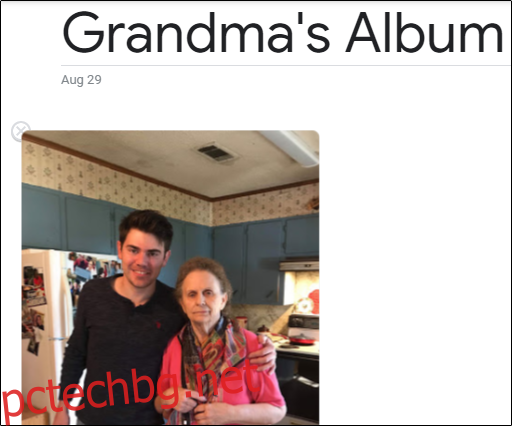
Настройването на албума е лесно. След като сте влезли в Google Photos, изберете „Албуми“ от лявата страна.
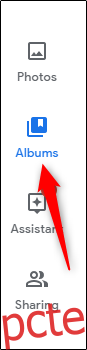
След това изберете бутона „Създаване на албум“.
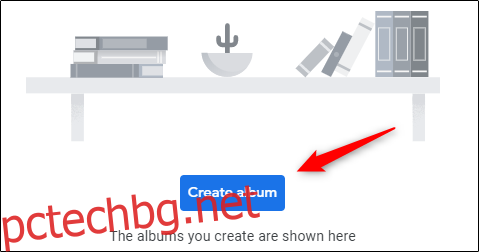
След това ще бъдете помолени да дадете име на албума и да добавите снимки/видеоклипове. Продължете и направете така. След като сте добавили снимките към албума, е време да споделите.
Задръжте курсора на мишката над албума и щракнете върху трите вертикални точки, които се появяват в горния десен ъгъл.
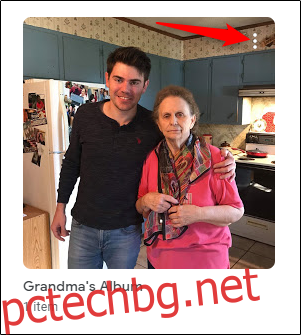
Ще се появи меню. Тук изберете опцията „Споделяне на албум“.
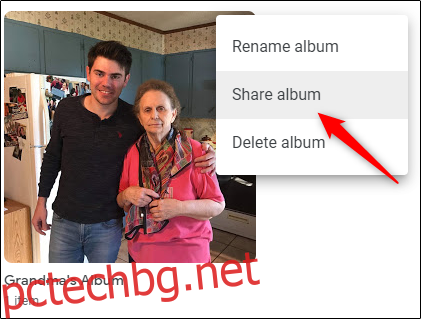
Всичко, което остава да направите, е да въведете имейл адреса на баба и дядо си и да щракнете върху изпращане. След като баба или дядо ви влязат в акаунта си в Google Photos на компютър (или ако имат смартфон, Приложение Google Photos), те ще могат да разглеждат снимките и видеоклиповете, споделени с тях.
Запишете слайдшоу на DVD в Windows 10
Това може да изглежда малко архаично, като се има предвид, че е 2019 г., но все пак е доста солидна опция. Ако вашите роднини имат компютър или DVD плейър, можете да създадете хубаво малко слайдшоу от всичките си снимки, да го опаковате и да го запишете на DVD. За да направите това, ще ви трябва празен DVD-R или DVD-RW.
Преди да продължите, ще трябва да се уверите, че имате софтуер за създаване на DVD за запис на DVD. Препоръчваме да използвате Wondershare DVD Creator с цел създаване на слайдшоу.
С инсталиран софтуер продължете и го отворете. В долния ляв ъгъл на прозореца изберете бутона „Добавяне на заглавие“.
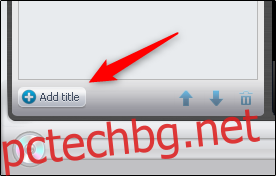
Ще се отвори File Explorer на прозореца. Изберете изображенията, които искате да добавите към слайдшоуто и след това изберете бутона „Отваряне“.
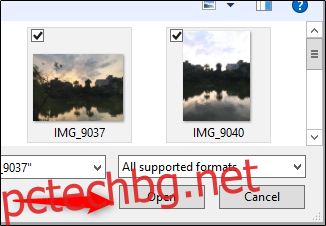
След това задръжте курсора на мишката върху опцията за слайдшоу (която се появява, след като отворите вашите изображения) и след това изберете опцията „Редактиране“, която изглежда като икона на писалка.
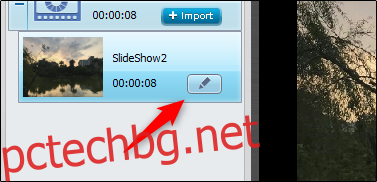
В прозореца за редактиране можете да добавяте и форматирате текст, да променяте дължината на прехода на слайда и да му придадете гладка анимация и да добавяте музика. Придайте му специалното си докосване и след това изберете бутона „OK“.
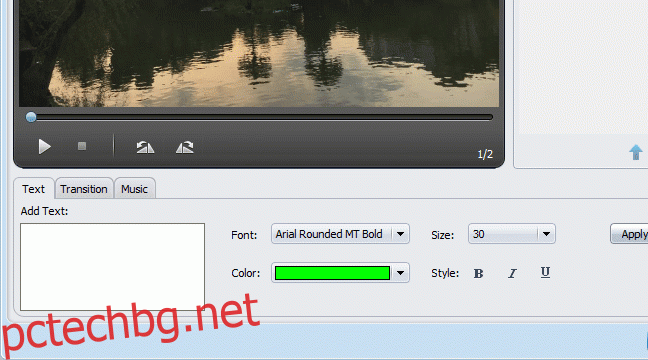
И накрая, време е да запишете слайдшоуто на DVD. Изберете „Запис“ в горната част на прозореца.
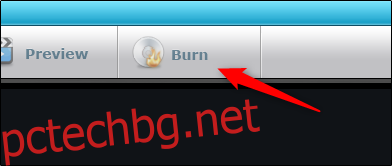
Прочетете информацията, която се показва, след което щракнете отново върху „Запис“. След като бъде избран, процесът на запис ще започне.
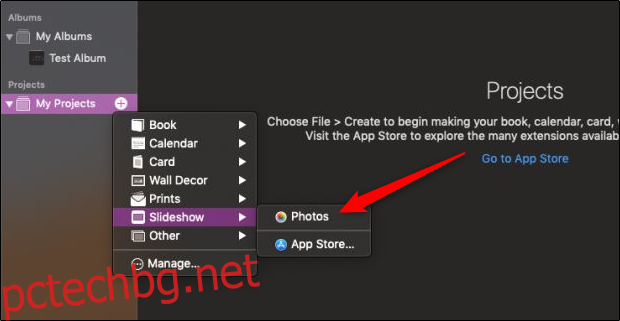
Сега, следващия Деня на благодарността, когато семейството се събере в къщата на баба и дядо ви, те със сигурност ще имат видеото да се възпроизвежда на заден план, за да го видят всички.
Записване на слайдшоу от снимки на Mac
Ако сте потребител на Mac, имате късмет. С приложението Photo на Mac можете да създадете слайдшоу, да го запишете като видео файл и след това да го запишете на DVD, точно както направихме в ръководството за Windows.
За да създадете слайдшоу в Снимки, отворете приложението, изберете иконата „+“ до „Моите проекти“, задръжте курсора на мишката върху „Слайдшоу“ в менюто и след това изберете приложението „Снимки“.
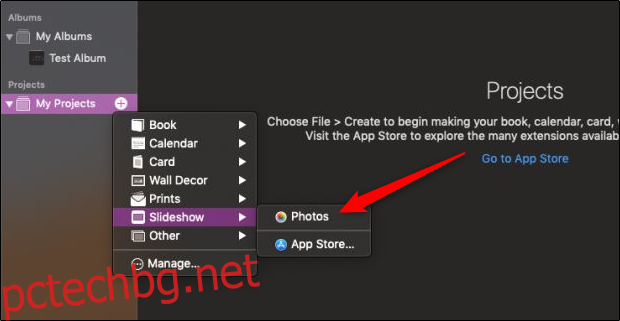
В прозореца, който се показва, дайте име на вашето слайдшоу и след това изберете бутона „OK“.
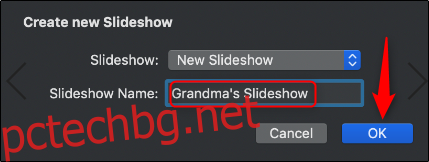
След това изберете изображенията, които искате да добавите към слайдшоуто. Кликнете върху „Добавяне“ в горния десен ъгъл на прозореца.
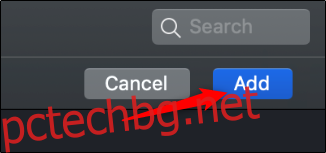
Сега трябва да запишете слайдшоуто като видео файл. За да направите това, изберете раздела „Файл“, задръжте курсора на мишката върху опцията „Експортиране“ и изберете бутона „Експортиране на слайдшоу“.
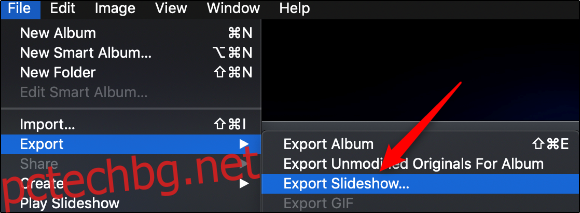
В следващия прозорец изберете желаните опции и след това щракнете върху „Запазване“.
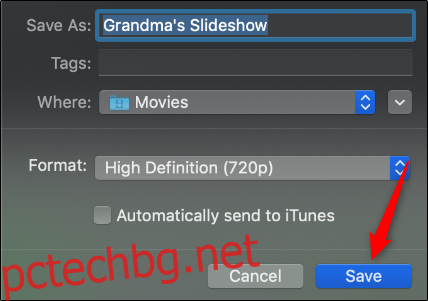
Всичко, което трябва да направите след това, е да запишете DVD. Можете да използвате същия софтуер препоръчахме в предишната стъпка, тъй като е наличен и за Mac.
Печат и охлюв поща
И накрая, ако искате да превърнете тази цифрова снимка в нещо, което баба ви може безопасно да архивира в стара кутия за обувки, винаги можете да отпечатате изображенията и да ги изпратите по пощата. Добрата новина е, че можете да направите всичко онлайн.
Сайтове като Snapfish направете невероятно лесно качването на снимки от вашия компютър, Facebook, Instagram, Flickr, Google Photos и др., изберете желания от вас размер и след това ги изпратете.

